Maison >base de données >navicat >Comment ouvrir la base de données dans Navicat
Comment ouvrir la base de données dans Navicat
- 爱喝马黛茶的安东尼original
- 2019-08-03 13:04:4410405parcourir

1. Ouvrez Navicat et cliquez sur le bouton « Connexion » dans le coin supérieur gauche.
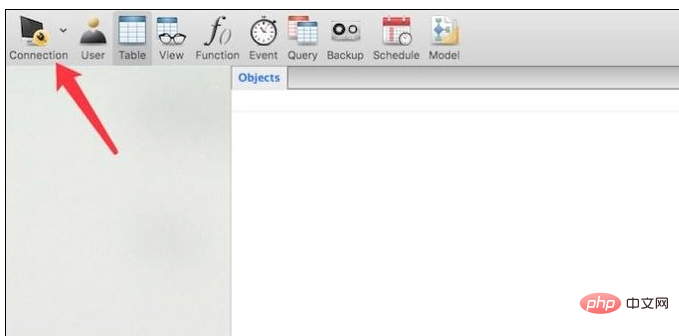
2. Après avoir cliqué, un menu apparaîtra Nous devons choisir de quel type de base de données il s'agit. Choisissez-le simplement en fonction du type de base de données que vous déployez localement. Je choisis MySql ici.
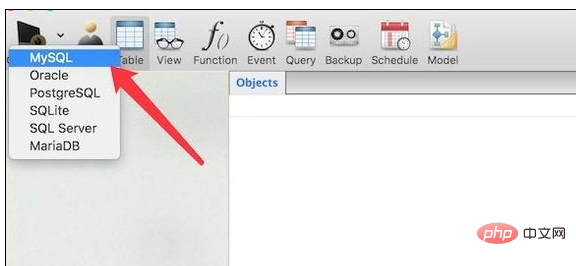
3. Après la sélection, une fenêtre apparaîtra Dans cette fenêtre, nous entrons d'abord le nom d'hôte ou l'adresse IP de la base de données si elle est locale. , remplissez simplement "localhost". Le port par défaut est 3306. Si vous utilisez un autre port local, vous devez renseigner le numéro de port réel.
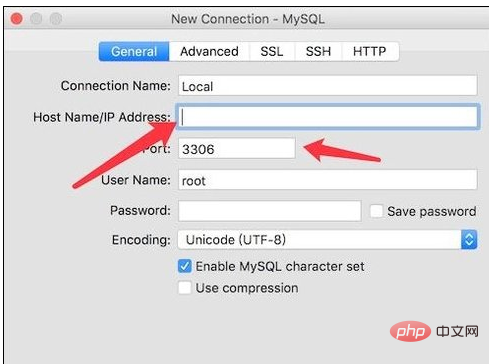
Recommandations associées : "Tutoriel graphique Navicat pour MySQL"
4. nom d'utilisateur et mot de passe de la base de données. Après l'avoir rempli, vous pouvez cliquer sur le bouton de test en bas à gauche.
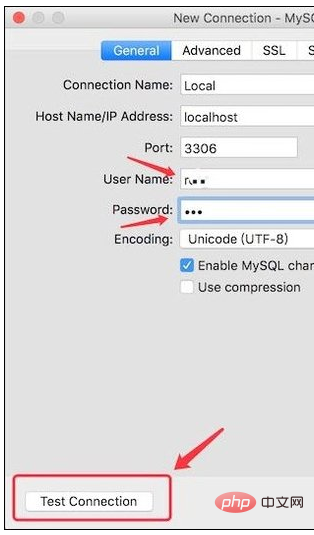
5. Après avoir cliqué, si la fenêtre contextuelle affiche « réussi », alors les paramètres sont corrects et la connexion peut être établie avec succès. Sinon, cela signifie que vous avez rempli le mauvais endroit. S'il n'y a pas de problème, cliquez sur le bouton « ok ».
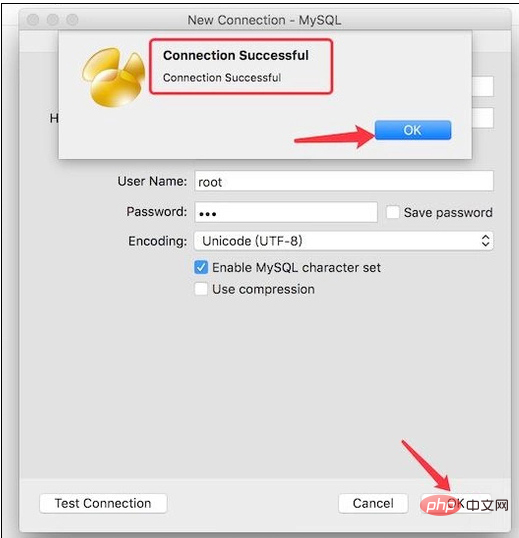
6. Revenez à la fenêtre principale, faites un clic droit sur la base de données que vous venez de connecter et cliquez sur « Ouvrir la connexion ».
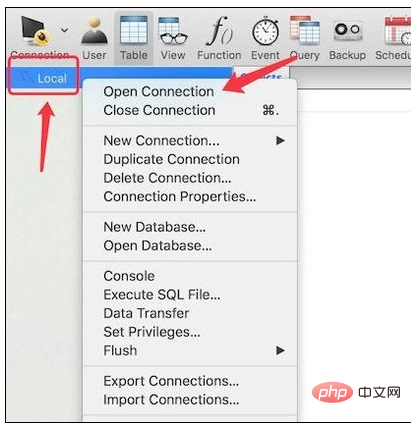
7. Après avoir cliqué, une fenêtre apparaîtra. Vous devez renseigner le mot de passe d'accès à cette base de données, saisir le mot de passe et cliquer sur 'ok. ' bouton.
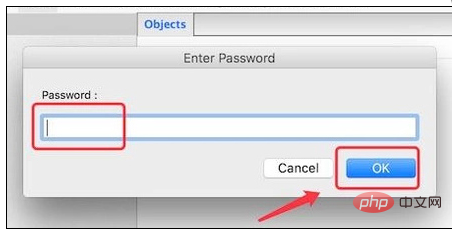
8. Nous pouvons ouvrir la base de données déployée localement et utiliser cet outil pour effectuer diverses opérations sur la base de données.
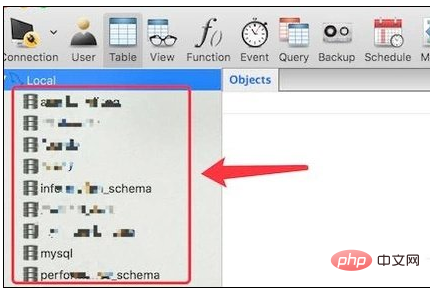
Ce qui précède est le contenu détaillé de. pour plus d'informations, suivez d'autres articles connexes sur le site Web de PHP en chinois!

